Ciri iPhone tersembunyi ini ialah cara paling mudah untuk mencatat nota dengan cepat

Ketahui cara mengambil Nota Pantas pada iPhone apabila anda ingin menyimpan teks, pautan dan gambar dengan pantas dan mudah.
Berbaloi untuk mempelajari cara memadamkan kenalan dalam iOS 16 kerana Apple menjadikannya lebih mudah untuk menapis dan menyingkirkan butiran orang dalam versi iOS terkini.
Sebelum ini, memadamkan kenalan pada iPhone terbaik bermakna membuka kad kenalan mereka, memilih menu edit, dan kemudian mengetik butang padam di bahagian bawah halaman. Itu adalah tiga ketikan dan leret ke atas sekurang-kurangnya. Tetapi dengan pengenalan iOS 16 , anda boleh melakukannya dalam hanya dua ketikan, dan tanpa meninggalkan senarai Kenalan utama, menjadikannya mudah untuk kembali menyaring ramai rakan, rakan sekerja, ahli keluarga dan musuh anda.
Teruskan membaca untuk melihat cara baharu yang lebih mudah untuk menyingkirkan kenalan dalam iOS, dan tidak lama lagi anda akan mempunyai buku hubungan yang baru disingkirkan dengan hanya orang yang anda perlukan.
Bagaimana untuk memadamkan kenalan dengan cepat dalam iOS 16
1. Mula-mula, buka apl Kenalan anda . Anda boleh melakukannya dengan membukanya terus melalui skrin utama atau Pustaka Apl, atau dengan mengetik tab tengah di bahagian bawah apl Telefon.
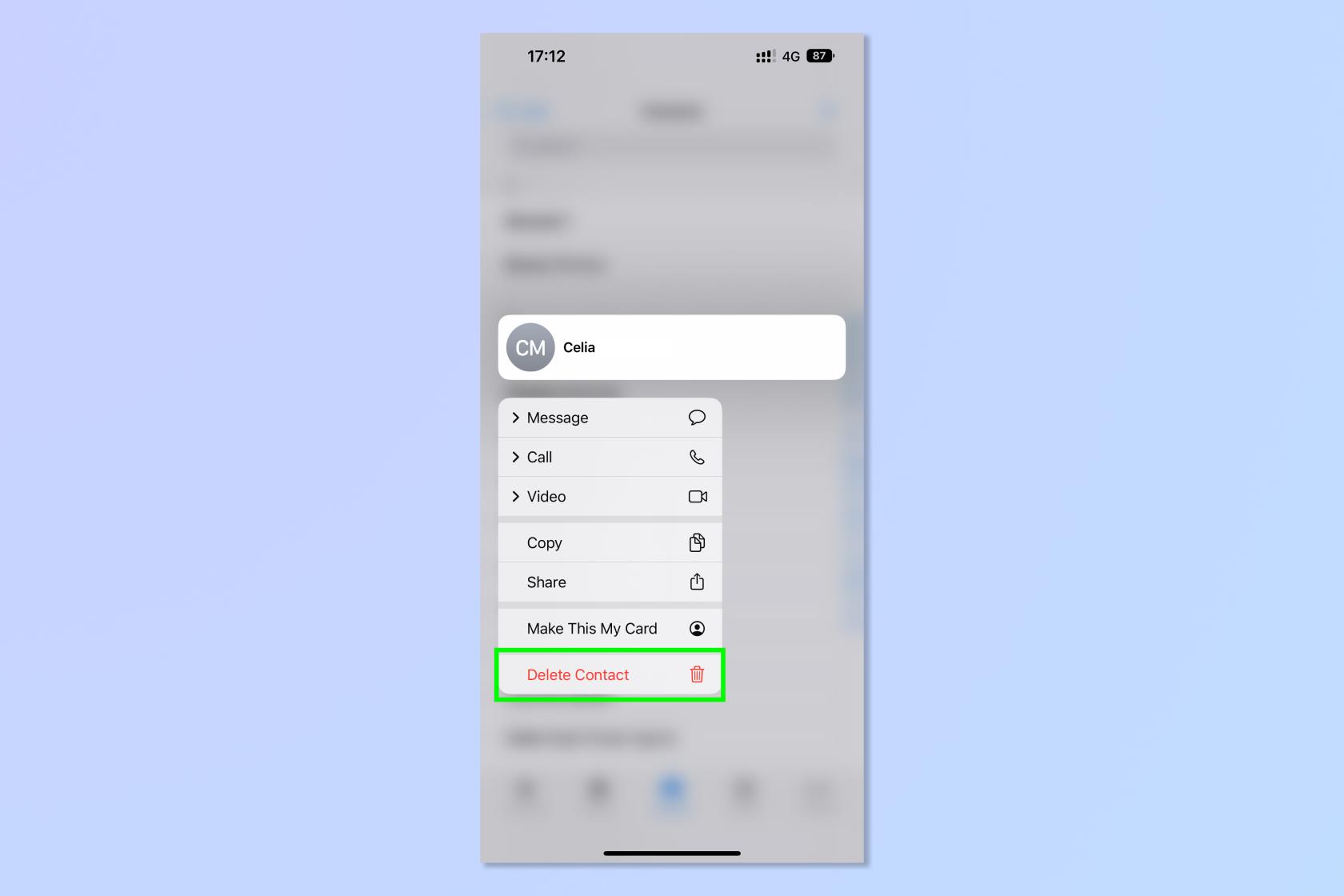
(Kredit imej: Masa Depan)
2. Apabila anda telah menemui kenalan berkenaan yang ingin anda buang, ketik dan tahan sehingga ia muncul ke latar depan dengan menu tindakan konteks. Sekarang ketik Padam Kenalan , yang diserlahkan secara berguna dengan teks merah di bahagian bawah senarai anda.
Itu sahaja yang ada! Anda masih boleh pergi jauh dengan mengetik kenalan untuk membuka kad kenalan mereka, mengetik Edit dan kemudian menatal ke bahagian bawah halaman untuk memadamkannya, tetapi itu tidak semudah itu. Jika anda tahu kenalan perlu pergi, proses di atas akan membolehkan anda menyingkirkan mereka dengan lebih mudah.
Sebelum anda pergi, bagaimana dengan beberapa lagi petua iPhone dan iOS? Jika anda masih dalam mood untuk memadamkan perkara, sila lihat panduan kami tentang cara membuang butang carian skrin utama iOS 16 , cara menyalin dan menampal suntingan pada iOS Photos , cara menyahhantar mesej teks pada iPhone , cara membuat asal suntingan dalam iOS Photos dengan cepat dan cara mengeluarkan subjek daripada foto menggunakan iPhone Visual Look Up untuk menghilangkan butang carian yang tidak diingini di latar belakang dan teks yang tidak diingini. Mahu memilih item dengan cepat? Baca cara menggunakan pilihan seret dua jari pada iPhone . Sekarang anda mempunyai menu kenalan bersih yang bagus, jika anda datang ke iOS dari Android belajarbagaimana untuk memindahkan kenalan Google anda ke iPhone .
Kami juga boleh menunjukkan kepada anda cara mengawal peranti berdekatan pada iPhone , cara menyesuaikan skrin kunci iPhone anda , cara menghidupkan audio Spatial pada iPhone dan cara mendayakan pengecaman bunyi pada iPhone , jika sebaliknya anda mahu menyesuaikan dan mempertingkatkan telefon anda dan bukannya mengalih keluar bahan daripadanya.
Ketahui cara mengambil Nota Pantas pada iPhone apabila anda ingin menyimpan teks, pautan dan gambar dengan pantas dan mudah.
Jika anda berasa tidak sabar, mempelajari cara mendayakan kemas kini macOS beta akan memastikan anda mendapat versi terkini sistem pengendalian Mac terlebih dahulu
Ia tidak mengambil masa yang lama untuk mengaktifkan mod paparan landskap sentiasa hidup pada telefon Samsung, memberikan anda antara muka gaya Sedia iOS 17
Jika anda akan bercuti atau melancong pada musim panas ini, ini adalah ciri yang perlu anda gunakan
Jangan sekali-kali mendapat keracunan makanan lagi dengan menggunakan pintasan penukaran masa gelombang mikro ini.
Menyediakan profil Safari dalam iOS 17 membolehkan anda mengisih tab dan halaman kegemaran anda dengan lebih mudah, jadi ia berbaloi untuk disediakan. Panduan ini akan menunjukkan kepada anda caranya.
Inilah cara untuk menyembunyikan status dalam talian anda di WhatsApp, jika anda tidak begitu berminat dengan idea orang ramai mengetahui bila anda aktif.
Ketahui cara mengemas kini iPhone anda kepada iOS 16, untuk menggunakan semua ciri terkini dan terbaik sambil memastikan iPhone anda selamat dan dioptimumkan seperti yang boleh
iPhone anda mempunyai pembetulan lensa terbina dalam yang boleh mengalih keluar herotan optik daripada imej. Beginilah cara anda menghidupkannya.
Ini adalah cara untuk mendayakan tahap kamera iPhone, yang tiba dengan iOS 17.








